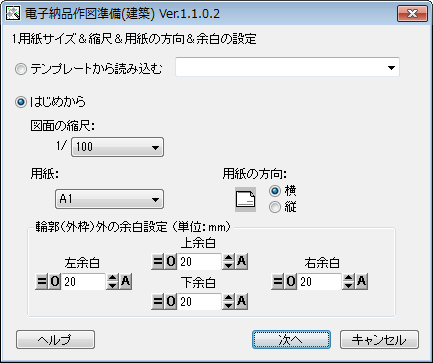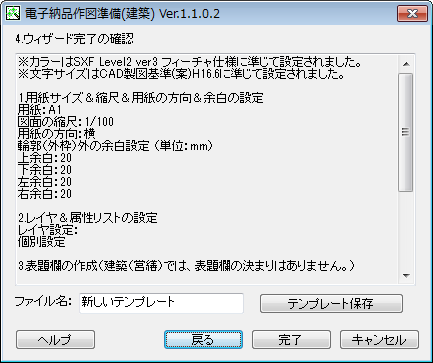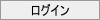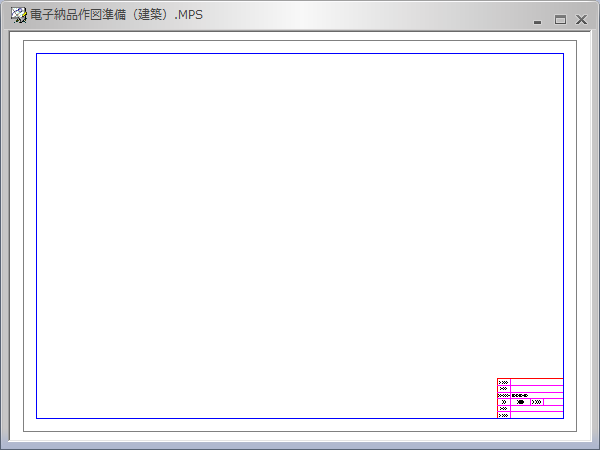電子納品作図準備(建築)
電子納品作図準備(建築)
■
概要
【2次元コマンド】
作成する図面形式を指定し、レイヤ名、カラー、線種、線幅、属性リスト、図面枠、表題欄などを作成します。
■
メインダイアログ(ウィザード)
ウィザードに従って次のような手順で新規図面を作成していきます。
【用紙サイズ&縮尺&用紙の方向&余白の設定】
新規図面の縮尺・用紙サイズ・用紙の方向・輪郭(外枠)の余白設定を行います。
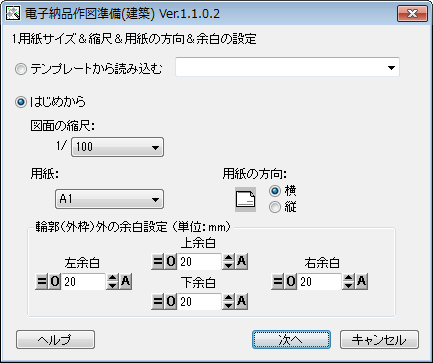
【テンプレートからの読み込む】
テンプレート保存したファイルを読み込むことができます。
【はじめから】
[輪郭(外枠)外の余白設定]で、輪郭(外枠)の余白設定を行います。
CAD製図基準(案)で推奨とされている設定は20mm以上となっており、20mm未満の場合はメッセージが表示されます。(設定は可能です。)
【レイヤ&属性リストの設定】
新規図面のレイヤ・属性リストの設定を行います。

【属性リストも設定する】
[属性リストも設定する]にチェックしないで、既定値では、レイヤ名のみ反映されます。
[属性リストも設定する]にチェックで、属性リストも変更することができます。
※ただし、現在の設定に上書きされることに注意が必要です。
【表題欄の作成】
新規図面の表題欄作成の設定を行います。
なお、建築(営繕)では、表題欄の決まりはありません。

[推奨設定]ボタンで、CAD製図基準(案)で推奨されている表題欄の寸法に変更されます。
推奨されている寸法以外の寸法はメッセージが表示されます。(設定することは可能です。)
【表題欄の位置】
CAD製図基準(案)で定められている右下隅・右上隅を設定することができます。
[ ]ボタンで、属性リストから選択することもできます。
]ボタンで、属性リストから選択することもできます。
【ウィザード完了の確認】
ここまでの設定を確認することができます。
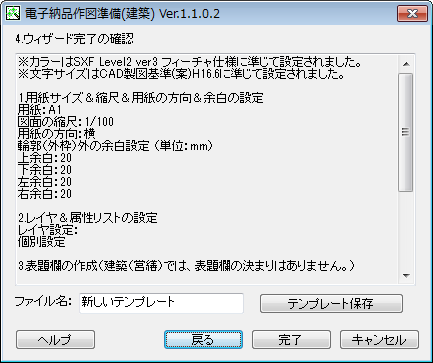
[テンプレートの保存]ボタンで、設定した内容を保存することができます。
■
主な機能
ウィザード形式で簡単に設定する事が出来ます。
■
作図例
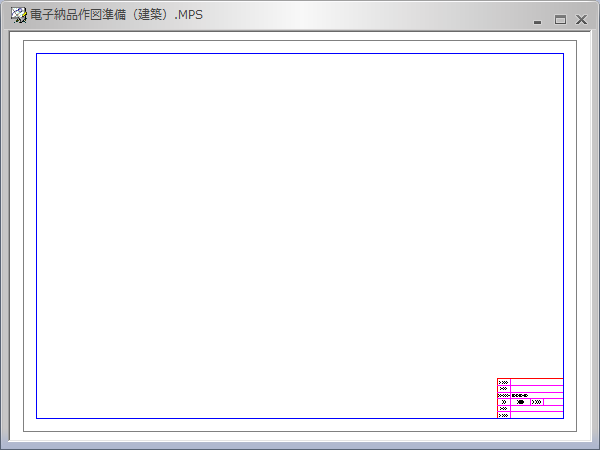
■ 補足
本コマンドでは属性リストを変更しますので、コマンド実行前に現在の設定を保存しておくと元の状態に戻す時に便利です。
【属性リストの保存と読み込みの方法】
・属性リストを保存する時
DRA-CADリボンメニューの[ホーム]メニューから[属性]→[属性参照]→[属性リスト設定]→[書込]ボタン
で現在の設定を名前を付けて保存出来ます 。
・元に戻す時
DRA-CADリボンメニューの[ホーム]メニューから[属性]→[属性参照]→[属性リスト設定]→[読込]ボタン
で保存時に名前を付けたファイル名を選択すると、元の状態にすぐに戻せます。
【テンプレートファイルの保管場所】
プログラムで利用するテンプレートファイルなどは以下のフォルダにあります。
・Windows98/Meをお使いの場合
\Windows\Application Data\Kozosystem\AS-CALS\LayerAtrlistおよびDocument
・Windows2000/XPをお使いの場合
\Document And Settings\'ユーザー名'\Application Data\Kozosystem\AS-CALS\LayerAtrlistおよびDocument
・WindowsVista/Windows7をお使いの場合
\Users\'ユーザー名'\AppData\Roaming\Kozosystem\AS-CALS\LayerAtrlistおよびDocument
AS-電子納品のページへ
会員専用プログラムのページへ